You are viewing an old version of this page. View the current version.
Compare with Current
View Page History
« Previous
Version 3
Next »
Все задания агентам, доступные для выгрузки в мобильные устройства, работающих в мобильном приложении «Агент Плюс: Мобильная торговля», и загружающих данные в конфигурацию «Агент Плюс: Управление дистрибуцией» отображаются в журнале «Задания агентам».
Чтобы создать новое задание нажмите в левой панели меню раздел «Оперативные документы» → «Задания агентам».
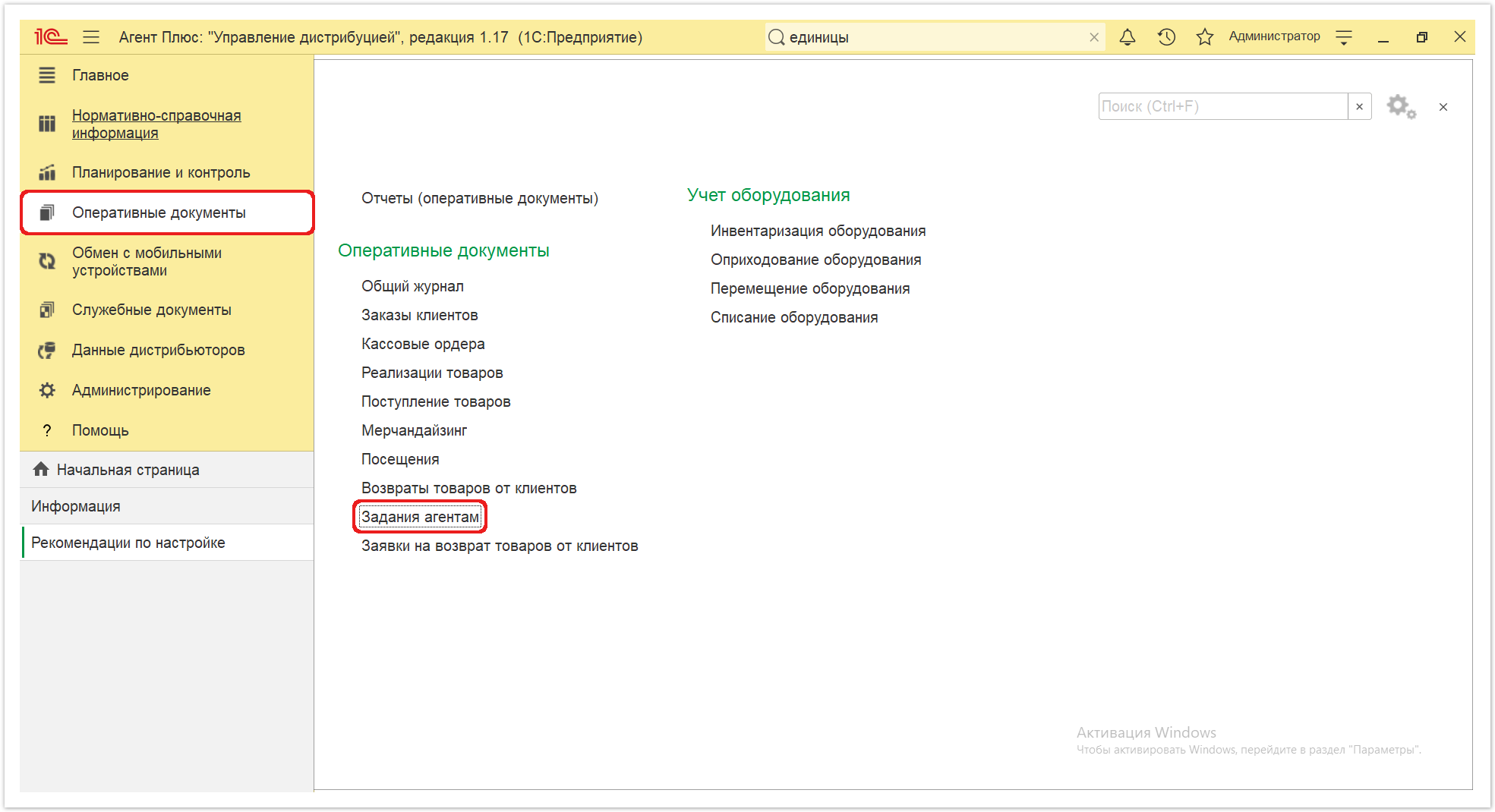
Откроется журнал «Задания агентам», где в верхней части окна нажмите кнопку «Создать» и откроется форма «Задание агенту (создание)».
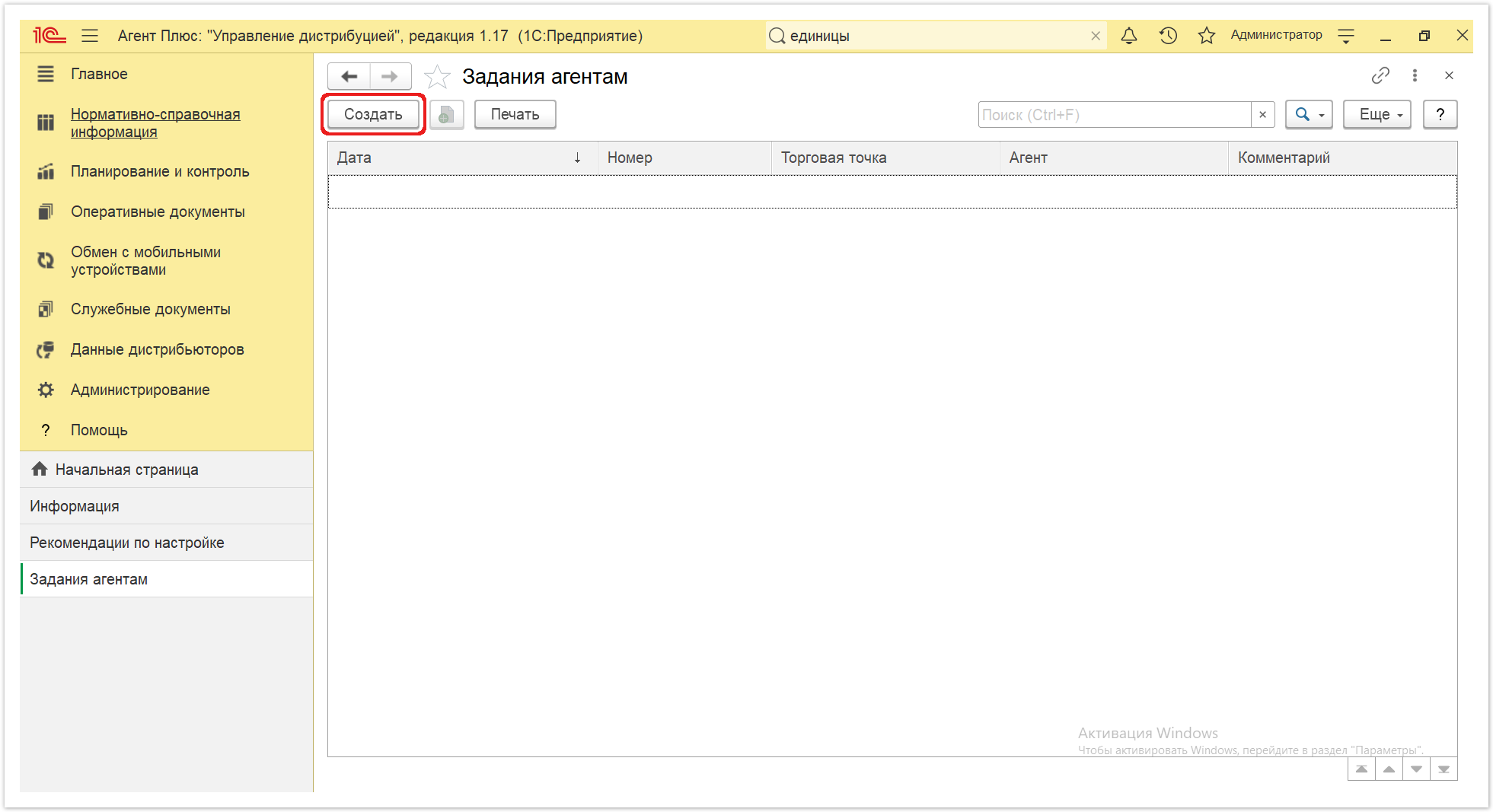
Внешний вид
По умолчанию окно открывается на вкладке «Основное».
В верхней части окна находятся ссылки для перехода в другие справочники, системные кнопки управления, ниже размещены поля для заполнения и вкладки с параметрами настроек.
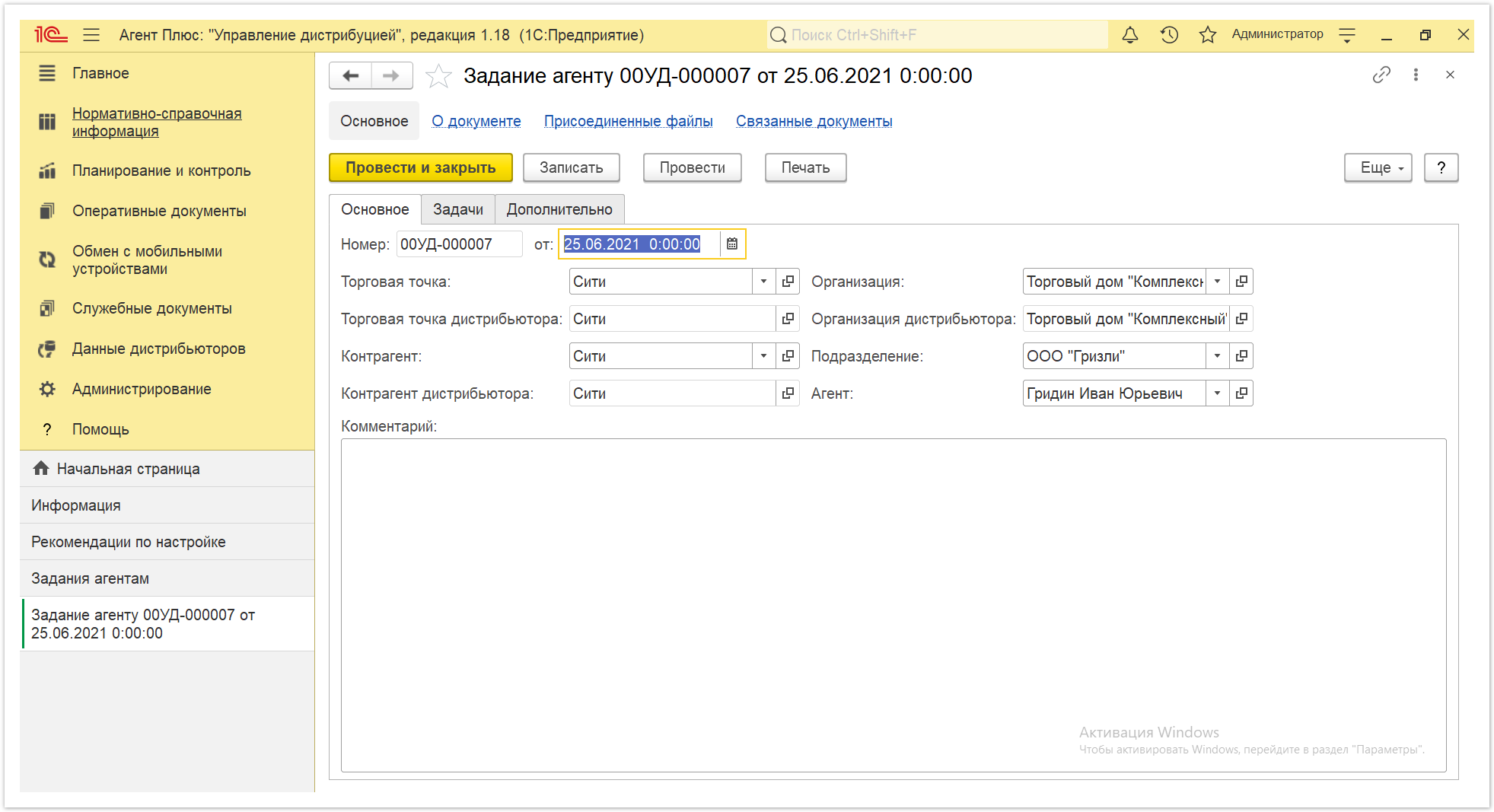
Заполнение необходимых параметров на вкладках:
Вкладка «Основное»
Заполните параметры верхней части окна:
- «Номер». Значение заполняется автоматически. По умолчанию, при создании и выгрузке документов «Задание агенту» им присваиваются внутренние номера с префиксом, например «УД». Настройки нумерации производятся в разделе «Обмен с мобильными устройствами» → «Обмен данными».
«Дата». Поле заполняется текущей датой автоматически.
«Торговая точка». Укажите торговую точку, для которой создается документ «Задание агенту».
- «Торговая точка дистрибьютора». Если данные, загруженные от дистрибьютора сопоставлены, то поле не доступно для редактирования и торговая точка дистрибьютора выбирается в поле «Торговая точка». Поле может отсутствовать на форме документа, если функция отключена в разделе «Администрирование» → «Настройка дистрибуции».
«Контрагент». Если поле не заполнилось автоматически, то укажите контрагента, закрепленного за торговой точкой и указанного в договоре. Значение указывается из справочника «Контрагенты». Поле может отсутствовать на форме документа, если функция отключена в разделе «Администрирование» → «Настройка дистрибуции».
«Контрагент дистрибьютора». Если данные, загруженные от дистрибьютора сопоставлены, то поле не доступно для редактирования и контрагент дистрибьютора выбирается в поле «Контрагент», закрепленный за торговой точкой. Поле может отсутствовать на форме документа, если функция отключена в разделе «Администрирование» → «Настройка дистрибуции».
«Организация». В поле автоматически указывается организация, от имени которой оформляется документ. По умолчанию устанавливается организация, указанная в качестве основной для выбранного подразделения.
«Организация дистрибьютора». Если данные, загруженные от дистрибьютора сопоставлены, то поле не доступно для редактирования и в поле отображается наименование организации дистрибьютора автоматически после выбора торговой точки. Поле может отсутствовать на форме документа, если функция отключена в разделе «Администрирование» → «Настройка дистрибуции».
«Подразделение». Укажите подразделение предприятия, от имени которого оформляется документ «Задание агенту». По умолчанию подставляется подразделение, закрепленное за пользователем, оформляющим документ. Если выбрать агента, подразделение заполняется автоматически.
«Агент». Укажите Ф.И.О. мобильного сотрудника, для которого создается документ «Задание агенту».
- «Комментарий». В поле можно записать произвольную информация о документе, заметки, напоминания и пр..
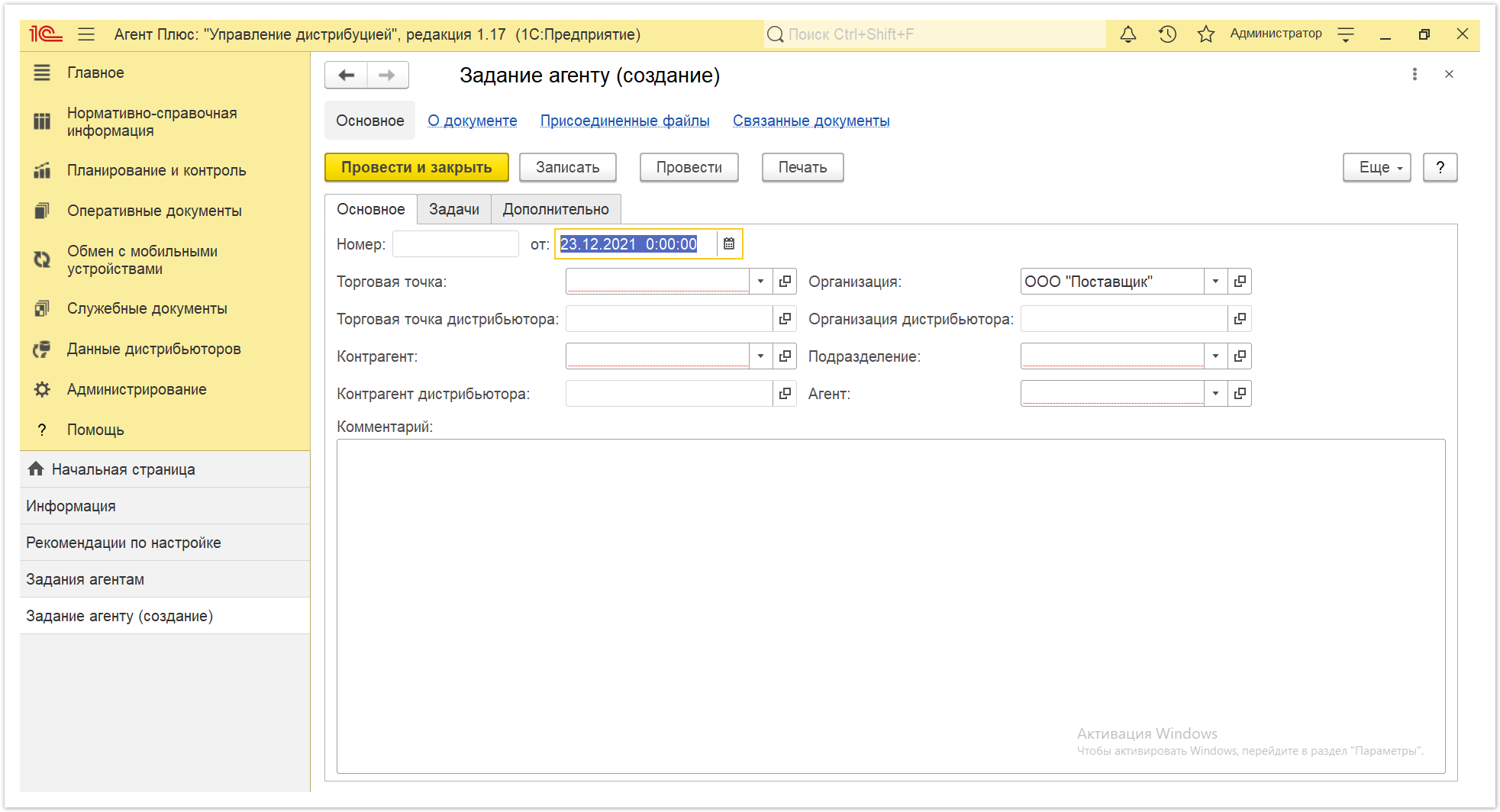
После заполнения параметров откройте вкладку «Задачи».
Вкладка «Задачи»
Заполните параметры в табличной части:
Для автоматического заполнения нажмите кнопку «Заполнить», тогда откроется окно справочника «Шаблоны заданий», где в списке шаблонов выберите нужное наименование и нажмите кнопку «Выбрать».
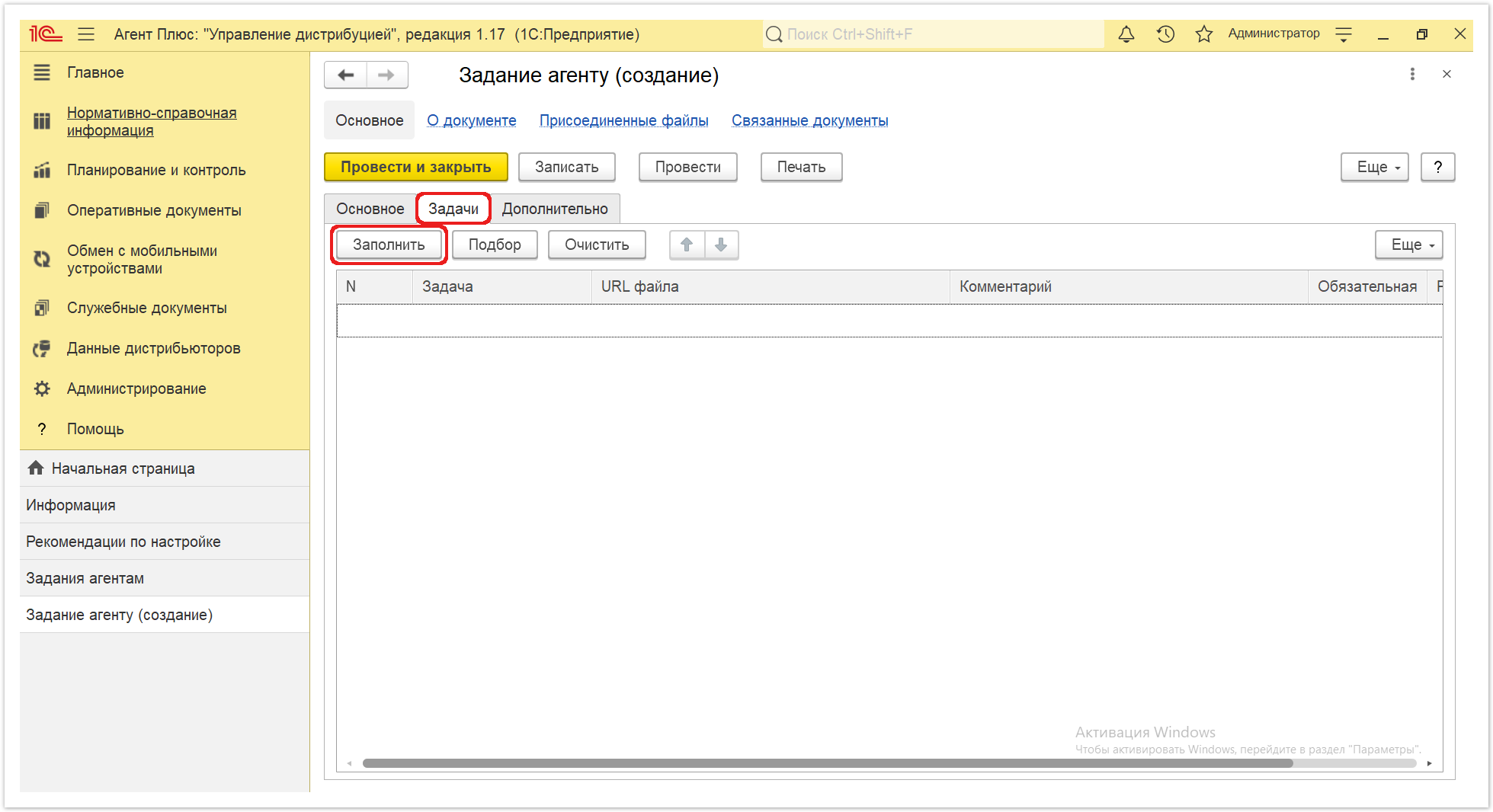
Все указанные в выбранном шаблоне задания будут отображены в табличной части в колонках:
«N». Порядковый номер строки позволяет ранжировать задачи, перемещая их выше или ниже по порядку, с помощью кнопок в виде стрелок на рабочей панели.
«Задача». Значение отображается из справочника «Виды задач». Доступно выбрать, либо создать другое задание.
«URL файла». Адрес в сети, где размещен файл для загрузки в МТ, также можно изменить.
«Комментарий». Можно указать произвольную информацию, напоминание, заметку и прочее, для пользователей.
- «Обязательная». Включите флаговой кнопкой обязательные для выполнения задачи, без которых результаты не могут быть приняты.
- «Результат». Значение заполняется автоматически на основании данных мобильного устройства, после выполнения заданий.
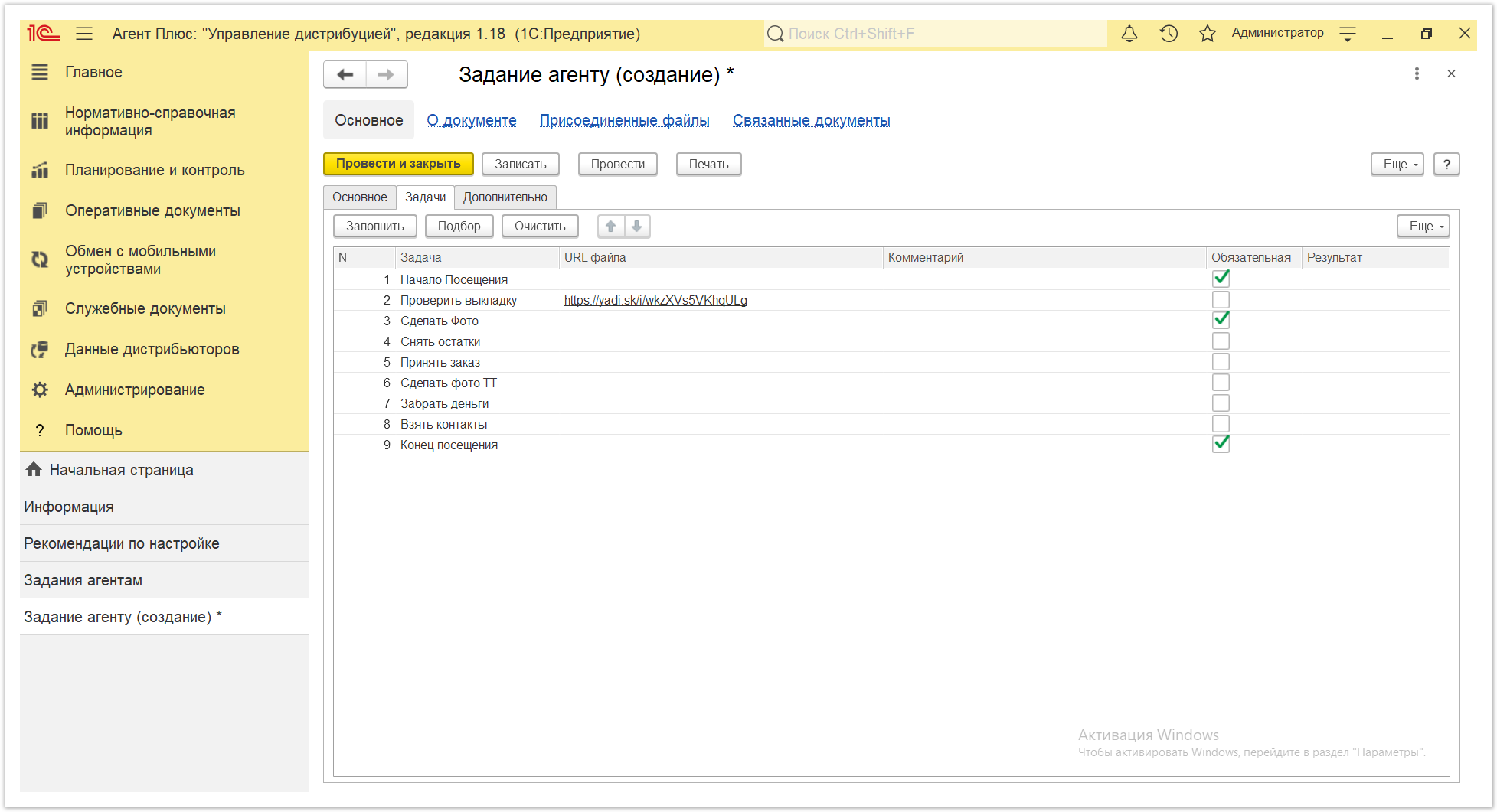
Для подбора определенных видов заданий нажмите кнопку «Подбор», тогда откроется окно справочника «Виды задач», где в списке выберите нужное наименование и нажмите кнопку «Выбрать».
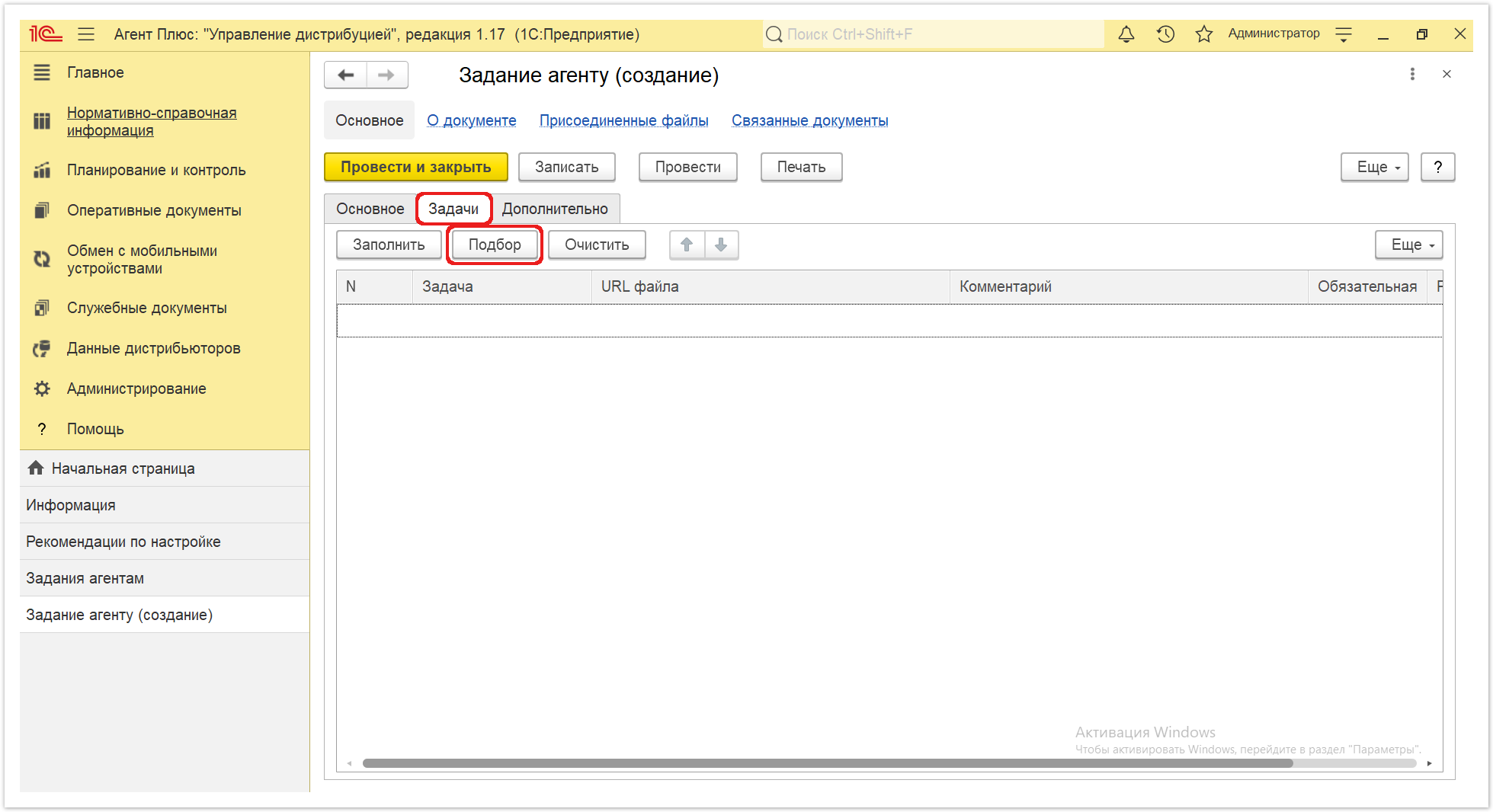
Вкладка «Дополнительно»
Сведения о документе:
- «Менеджер». В поле автоматически отображается пользователь, во время сеанса которого создается документ «Задание агенту», для редактирования нажмите кнопку выбора, и укажите значение из выпадающего списка пользователей.
«Документ основание». Если задание создается не в документе «План посещений», то в поле нажмите кнопку выбора, чтобы привязать документ «Задание агенту» к нужному плану посещений. При создании заданий агентам в документе «План посещений» поле заполняется автоматически.
«Не изменять в МУ». Если требуется блокировать редактирование задания в МТ, то флажок следует включить. Если флажок не установлен, то в выгруженном в МУ документе «Задание» возможно редактирование вкладки «Основные».
- «Создан в ЦБД». Параметр устанавливается автоматически. Статус отображается флажком для всех документов, которые были созданы в основной учетной системе и выгружены в «Агент Плюс: Управление Дистрибуцией».
- «Изменен вручную». Параметр устанавливается автоматически. Статус отображается флажком для всех документов, которые были созданы, либо изменены в «Агент Плюс: Управление Дистрибуцией».
- «Дата начала/Дата окончания». Параметры устанавливается автоматически. Поля заполняются данными, полученными при загрузке документа из МУ. В поле «Дата начала» отображается фактическая дата и время начала работы с документом (момент нажатия на кнопку «Создать» в МТ). В поле «Дата окончания» отображается дата и время последнего сохранения документа в МТ.
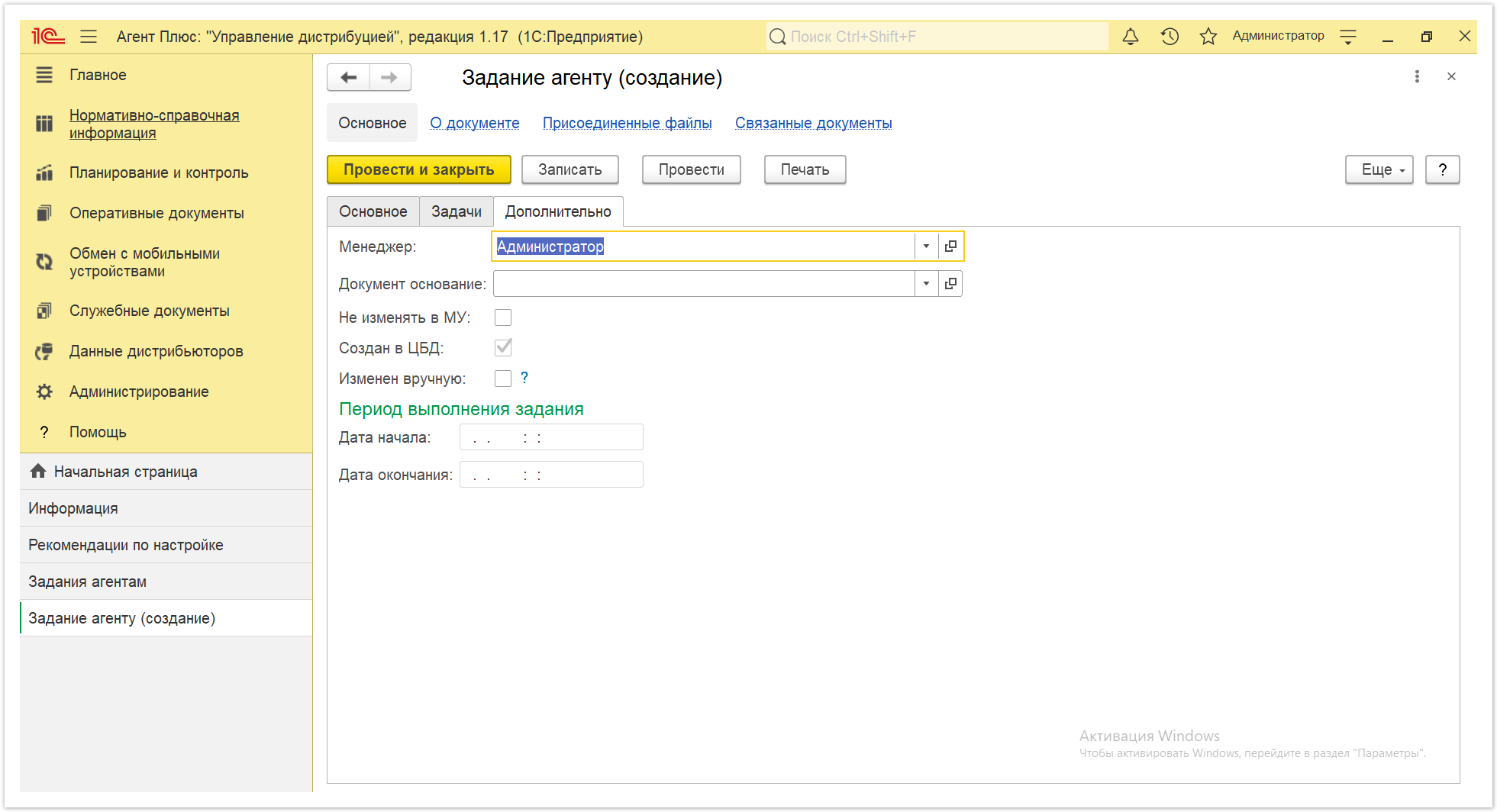
Затем нажмите кнопку «Провести и закрыть» и задание агенту будет готово для выгрузки в приложение «Агент Плюс: Мобильная торговля». Доступны промежуточные варианты работы с документом:
- «Записать». В случае необходимости просмотра и редактирования документа, либо проверки, до записи документа в реестр.
- «Провести». Если нужно зафиксировать изменения без закрытия документа, например для просмотра другим пользователем.
После заполнения всех параметров и сохранения задания Агенту при посещении торговых точек документ сразу отображается в журнале «Задания агентам».
Связанные страницы
Документ «Задания агентам»
Документ «План посещений»
План посещений (создание)
Справочник «Виды задач»
Справочник «Шаблоны заданий»